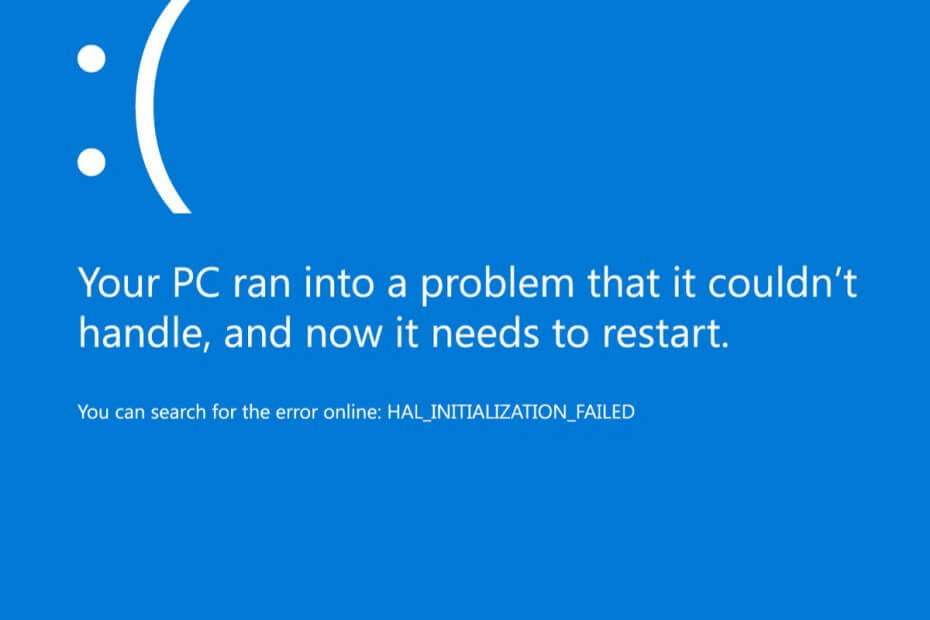- Wmic-funktionen föråldrades för både Windows 10 och Windows 11.
- Men det är fortfarande möjligt att lägga till det som en extra funktion från Windows 11-inställningarna.
- Användare rapporterade att de hade att göra med wmic alias hittades inte fel när du försöker använda den.
- Den här utarbetade steg-för-steg-guiden visar dig hur du kan fixa detta riktigt snabbt.

XINSTALLERA GENOM ATT KLICKA PÅ LADDA FILEN
Denna programvara kommer att reparera vanliga datorfel, skydda dig från filförlust, skadlig programvara, maskinvarufel och optimera din dator för maximal prestanda. Fixa PC-problem och ta bort virus nu i tre enkla steg:
- Ladda ner Restoro PC Repair Tool som kommer med patenterad teknologi (patent tillgängligt här).
- Klick Starta skanning för att hitta Windows-problem som kan orsaka PC-problem.
- Klick Reparera allt för att åtgärda problem som påverkar din dators säkerhet och prestanda
- Restoro har laddats ner av 0 läsare denna månad.
De flesta Windows-användare känner till Wmic som ett kommandorads- och skriptgränssnitt som förenklar användningen av Windows Management Instrumentation (WMI) och system som hanteras via WMI.
Med det sagt tog Microsoft bort WMIC från Windows 10 och Windows 11, men du kan lägg tillbaka funktionen till din PC om det är vad du väljer.
Användare som lade till Wmic tillbaka till sina Windows 11-maskiner rapporterar att de har att göra med WMC-åtkomst nekas fel.
Oroa dig inte, du har kommit till rätt ställe, eftersom vi är på väg att visa dig genom att lösa det här problemet på bara några minuter, med rätt steg.
Hur kan jag fixa felet Wmic-alias inte hittat?
Innan vi går in i själva felsökningsprocessen finns det några saker vi måste kontrollera. Först av allt, se till att din WMI-databasen får inte brytas.
Därefter måste du köra WMI Diagnosis Utility, som hjälper dig att bekräfta om det verkligen är ditt problem. Om det verkligen är det, här är vad du behöver göra:
- Kör följande kommando: winmgmt /verifyrepository.
- Om resultaten är osäkra, kör: winmgmt /salvagerepository.
- Kontrollera igen wmi-förvaret hade reparerats framgångsrikt: winmgmt /verifyrepository.
Men om detta misslyckas betyder det att du faktiskt måste bygga om hela WMI-förrådet från början. Var inte orolig, vi är här för att visa dig exakt hur.
- Öppna Start-menyn, sök efter CMD-prompt och öppna appen.

- För att inaktivera och stoppa winmgmt-tjänsten, kör: nätstopp winmgmt.

- Ta bort eller byt namn C:\Windows\System32\wbem\repository.

- Öppna CMD-prompt som Administratör.

- I CMD-prompten Navigera till C:\Windows\System32\wbem\.

-
Kör följande kommando: för /f %s i (‘dir /b *.mof’) gör mofcomp %s.

- Kör nu kommandot: för /f %s i (‘dir /b en-us\*.mfl’) gör mofcomp en-us\%s.

- Omstart din PC.
Det är i stort sett allt du behöver göra för att fixa detta fruktade fel. När du startar om din dator behöver du inte längre ta itu med det.
Om du letar efter ett avancerat optimeringsverktyg som kan reparera olika fel på din PC, säkert och säkert, är Restoro din bästa insats.
Det är ett kraftfullt, unikt skrivbordsverktyg som skannar hela din dator eller bärbara dator, och alla program den kan hitta, för att hitta och ersätta korrupta filer.
⇒Skaffa Restoro
Var den här guiden till hjälp för dig? Dela din upplevelse med oss i kommentarsfältet nedan.
 Har du fortfarande problem?Fixa dem med det här verktyget:
Har du fortfarande problem?Fixa dem med det här verktyget:
- Ladda ner detta PC Repair Tool betygsatt Bra på TrustPilot.com (nedladdningen börjar på denna sida).
- Klick Starta skanning för att hitta Windows-problem som kan orsaka PC-problem.
- Klick Reparera allt för att åtgärda problem med patenterad teknik (Exklusiv rabatt för våra läsare).
Restoro har laddats ner av 0 läsare denna månad.